Hvis du leter etter en steg-for-steg Last ned driver for epson l360, så har du havnet på riktig side. Her skal vi diskutere flere raske og enkle måter å laste ned og installere Epson L360-skriverdriver på Windows 10, 8 og 7 PC-er.
Epson L360 er en multifunksjons blekkskriver. Skriveren kommer med en utmerket Micro Piezo-skrivehodeteknologi som gjør det enklere for hjemme- og kontorbrukere å skanne, kopiere og skrive ut holdbare kopier av overlegen kvalitet på kort tid. For å nyte en feilfri utskriftsopplevelse er det imidlertid viktig å laste ned skriver Epson L360-driveren og installere den riktig.
Uten kompatible og oppdaterte drivere kan det hende at Epson EcoTank L360-skriveren ikke kommuniserer med datamaskinens operativsystem og får problemer som skriver svarer ikke eller skriver offline.
Derfor, gjennom dette innlegget, skal vi vise deg hvordan du laster ned eller oppdaterer Epson L360-driveren i Windows. Nå, uten forsinkelse, la oss fortsette med metodene.
Den mest effektive metoden for gratis nedlasting Epson L360Skriverdriver
Hvis du ønsker å oppgradere alle utdaterte og ødelagte drivere på én gang uten manuell inngripen, da Bit driveroppdatering er det beste verktøyet for dine behov. Dette brukervennlige, ekspertanbefalte verktøyet skanner ikke bare datamaskinen din grundig for potensielle drivere problemer, men lar deg også reparere dem med ett klikk for bedre maskinvarekompatibilitet og maksimalt opptreden. For å laste den ned gratis, klikk på knappen nedenfor.

Måter å laste ned driveren Epson L360, installere og oppdatere den på Windows 10/8/7
Hvis du er plaget av skriverdriver utilgjengelig feil, sjekk deretter måtene som er oppført nedenfor for å laste ned Epson L360-installasjonsprogrammet for skriveren og skannerdriveren.
Måte 1 (manuell): Epson L360-drivernedlasting via offisielt nettsted
Et av de beste stedene hvor du manuelt kan laste ned skriverdriveren Epson L360 for Windows-operativsystemet ditt, er den offisielle nettsiden til selskapet. Nedenfor har vi gitt trinnvise instruksjoner for det samme.
- Besøk Epsons offisielle nettsted.
- Plasser musepekeren over Brukerstøtte alternativet, og velg deretter Skrivere fra rullegardinmenyen.
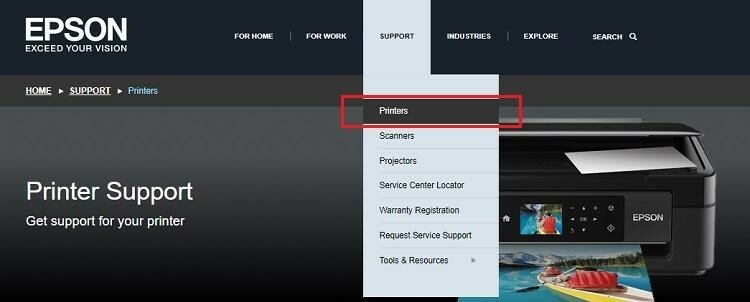
- Skriv inn produktnavnet ditt (f.eks. Epson L360) i den medfølgende boksen, og klikk deretter Søk.
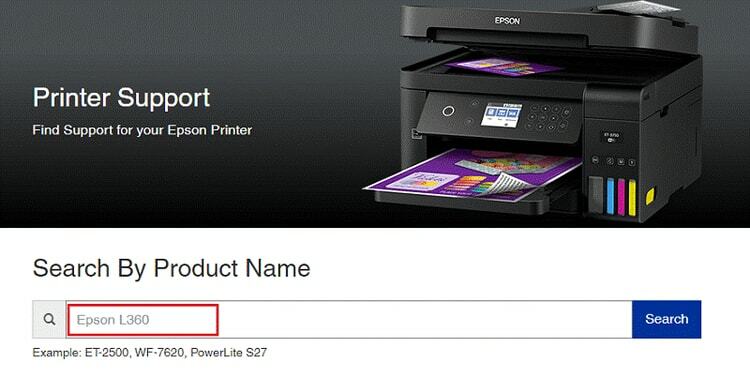
- Velg ditt operativsystem og klikk på nedlasting knappen for å hente driveroppsettfilen.
- Etter at nedlastingen er fullført, dobbeltklikker du på installasjonsfilen for å starte installasjonsprogrammet for Epson L360.
- Følg nå veiviserens instruksjoner på skjermen for å installere Epson L360-drivere på din Windows-PC.
- Etter at installasjonsprosessen er fullført, start datamaskinen på nytt.
Les også: Slik oppdaterer du drivere på Windows 10,8,7 - Oppdater enhetsdrivere
Måte 2 (manuell): Epson L360-drivernedlasting via Enhetsbehandling
Du kan også manuelt laste ned eller oppdatere drivere for en skriver, tastatur, lydkort og andre komponenter ved å bruke Windows Enhetsbehandling. Nedenfor har vi gitt detaljerte instruksjoner om hvordan du bruker den til å laste ned driverskriver Epson L360 for Windows 10.
- Åpne Enhetsbehandling. For å gjøre det, trykk bare på Windows + X-tast, og velg deretter Enhetsbehandling fra hurtigtilgangsmenyen.

- I Enhetsbehandling vil du se en liste over alle maskinvareenhetene dine i alfabetisk rekkefølge. Rull ned og klikk på Skriver- eller utskriftskøer for å utvide kategorien.
- For å se etter driveroppdateringer for Epson L360-skriveren, høyreklikk på den og velg Oppdater driver fra hurtigmenyen.
- Klikk på Søk automatisk etter oppdatert driverprogramvare alternativ.

- Oppdateringsveiviseren vil nå skanne, laste ned og installere Epson L360-skriverdriveren på din PC eller bærbare datamaskin.
- Etter at driverinstallasjonen er fullført, start datamaskinen på nytt, selv om du ikke blir bedt om det.
Les også: Quick Driver Updater – Programvare for å oppdatere Windows-drivere raskt
Måte 3 (automatisk): Epson L360-drivernedlasting via Bit Driver Updater
Det er ekstremt møysommelig å laste ned Epson L360-driveren, installere og oppdatere den ved å følge de manuelle metodene som er delt ovenfor. Derfor foreslår vi at du oppdaterer enhetsdriverne automatisk ved å bruke en robust og Universal driveroppdateringsprogramvare. Som sagt ovenfor, er Bit Driver Updater et av de beste verktøyene man kan bruke til å laste ned og oppdatere PC-drivere.
Hvordan oppdatere drivere med Bit Driver Updater?
Følg de enkle instruksjonene som er delt nedenfor for å laste ned skriver Epson L360-driveren og installere den automatisk ved å bruke den fantastiske Bit Driver Updater-programvaren.
- Last ned og installer Bit Driver Updater.

- Etter vellykket installasjon, åpne den og klikk på "Skann drivere" Bit Driver Updater vil da gi deg en liste over drivere som er ødelagte, utdaterte eller mangler.
- Finn skriverdriveren Epson L360 i skanneresultatene og velg "Oppdater nå" alternativet for automatisk å laste ned og installere den oppdaterte driverversjonen.

Les også: Epson L3150-drivernedlasting, installer og oppdatering på Windows 10, 8, 7
Avsluttende ord: Epson L360-drivernedlasting
I denne artikkelen snakket vi om noen raske og enkle metoder for å laste ned, installere og oppdatere Epson L360-driver på Windows 10, 8 og 7. Så hvis du kastet eller mistet den originale driveren Epson L360 installasjons-CD, kan du bruke en av de nevnte metodene for å finne og installere de best egnede driverne for skriveren.
Håper du fant denne artikkelen interessant og nyttig. Hvis du har spørsmål, forslag eller bekymringer, bare fortell oss i kommentarfeltet nedenfor.